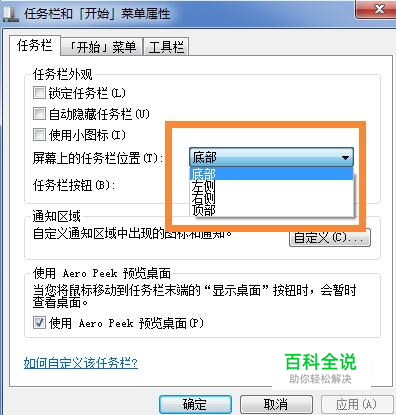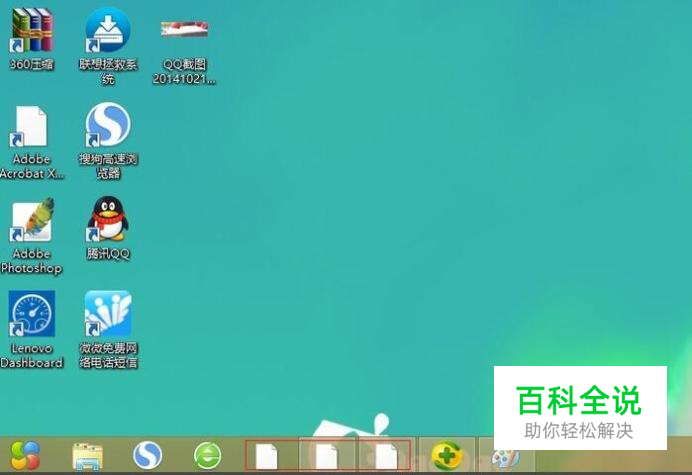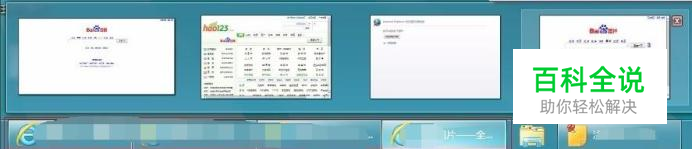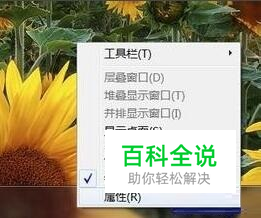Windows怎么调整任务栏
很多人都使用过Windows,但使用归使用,也有不少人对Windows有着不够深刻的了解。下面就来教大家怎么调整Windows上的任务栏。
任务栏位置的调整
- 01
点击Windows上的任务栏,接着打开任务栏上的“属性”按钮点击。

- 02
点击后,你将看到任务栏设置里有个“屏幕上的位置设置”,将鼠标移至此处。
- 03
接着,便可选择你喜欢的位置进行任务栏位置的调整。
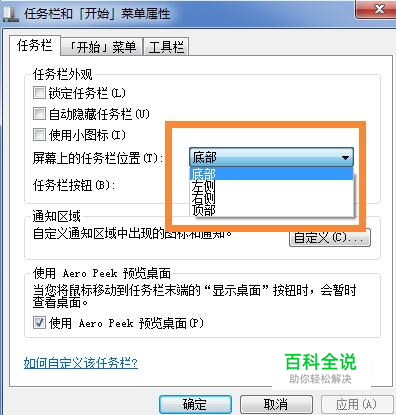
任务栏桌面图标的调整
- 01
在任务栏中,不光是任务栏位置还有着图标的大小以及图标的设置,那么该如何调整呢?照样打开桌面任务栏,在任务栏中点击“小图标”。
- 02
接着你的任务栏图标就会变得很小。

- 03
而有的人的电脑桌面任务栏图标标签是宽的,那又如何设置呢?同样在任务栏中“找到任务栏按钮”。
- 04
找到后,在右边就有三项选择任你选:始终合并,隐藏标签;当任务栏备占满时合并;从不合并。
- 05
当你选择第一项时任务栏是以下这样的。
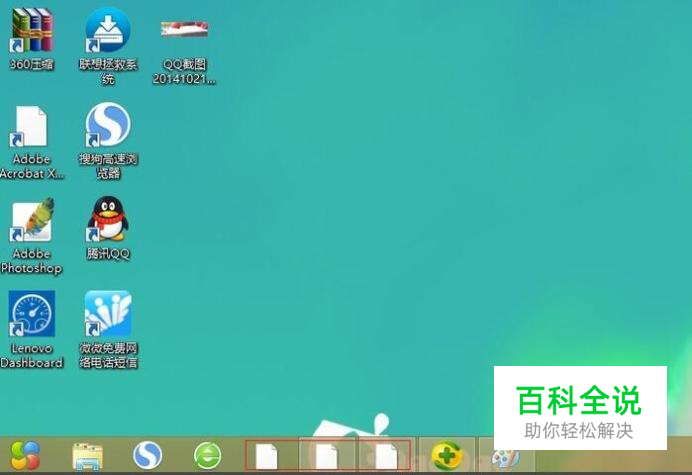
- 06
而当你选择后两项时任务栏则是以下类型的。
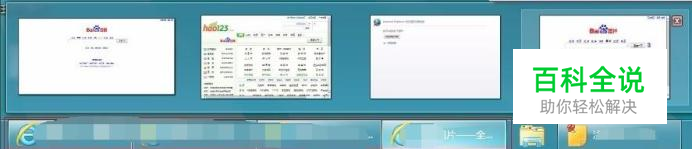
任务菜单栏
- 01
在任务栏上,除了以上这些,还有任务栏上的菜单。那么,在任务栏上菜单又起到Windows什么作用呢?
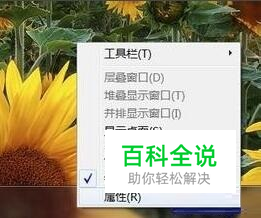
- 02
在菜单上点击层叠窗口,那么Windows则是以下这样的,多种打开的页面标签或窗口重叠。

- 03
启动管理器:管理器,作为Windows系统以及Windows当中最重要的也是必不可少的一个管理器,它就相当于手机上的用户系统一般,一旦损坏,电脑系统就会遭受到严重的损害。那么,在任务栏上,打开管理器,则可以查看电脑上正在运行的程序以及相关软件,也可以查看管理器上的资源大小。
- 04
除此,在任务栏上还能锁定Windows上的语言栏、地址和桌面。这样,你在打开浏览器时或是在玩游戏时就不用担心任务栏突然消失了。
赞 (0)